Författare:
Tamara Smith
Skapelsedatum:
27 Januari 2021
Uppdatera Datum:
13 Maj 2024
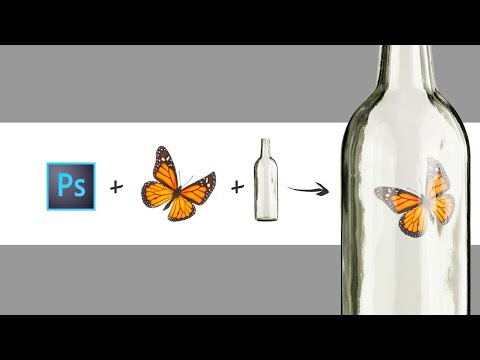
Innehåll
Lär dig nu att rotera ett objekt i Adobe Photoshop för Windows och Mac OS.
Steg
Öppna eller skapa en Photoshop-fil. För att göra detta, klicka på "File" -menyn i menyfältet, som är överst på skärmen, och:
- Välj alternativet "Öppna ..." för att ladda en fil som sparats på datorn;
- Eller alternativet "Nytt ..." för att initialisera ett tomt dokument.

Klicka på ett lager. Lagerfönstret är längst ner och till höger på skärmen. Om det inte finns där, tryck på F7 på tangentbordet. Välj sedan det lager som innehåller objektet du vill rotera.- Ett annat sätt att få lagerfönstret att visas är genom att klicka på "Visa" -menyn och välja "Lager". Som standard visas det i det nedre högra hörnet av skärmen.

Ta verktyget "Snabbval". Det finns i verktygsfältet, i det vänstra och centrala hörnet av skärmen. Leta efter en borste med spetsen inuti en prickad ellips - det är det fjärde verktyget från topp till botten.- Om du inte hittar det klickar du och håller ned ”Magic Wand” -verktyget tills en meny visas; “Snabbval” kommer att vara inuti.

Välj ett objekt. Använd "Snabbval" för att markera objektet du vill rotera.- För att rotera hela lagret behöver du inte välja något.
Öppna menyn Att redigera. Det är en av menyerna i fältet högst upp på skärmen.
Välj alternativet Omvandling. Det är nästan mitt i menyn.
klicka in Rotera 180 ° för att vända objektet eller lagret upp och ner.
klicka in Rotera 90 ° medsols för att vända objektets eller lagrets botten åt vänster och uppåt.
klicka in Rotera 90 ° moturs för att rotera objektets botten åt höger och uppåt.
klicka in Att snurra att rotera fritt. Observera att en ruta med åtta rutor visas runt objektet eller lagret.
- Klicka och håll in en av rutorna med markören och börja flytta musen för att rotera önskat objekt.
- Rotationsgraderna kommer att visas på en skärm bredvid markören.
Tryck ↵ Ange för att fixa objektet i rotationen som utfördes.
tips
- Att använda kortkommandon snabbar snabbare upp uppgifterna i Photoshop. Så börja redigera som en proffs, lära dig några genvägar:
- M - Markeringsverktyg (val);
- V - Flytta verktyg;
- Ctrl + T (Cmd + T på Mac OS) - Gratis transformation (du kan ändra storleken på den, sätta den i perspektiv och även rotera den - högerklicka på objektet för att se dessa alternativ).
- Håll knappen "Skift" medan du vrider för att låsa steget på 15 grader.
Nödvändiga material
- Adobe Photoshop


